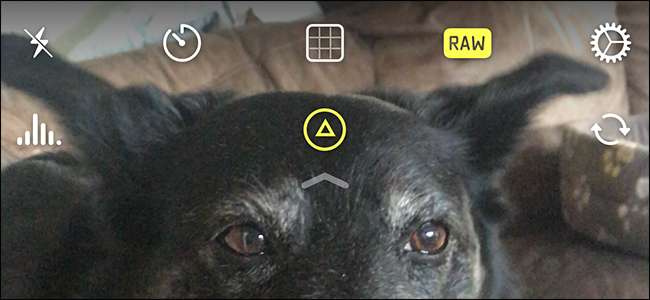
RAW è un formato immagine che contiene molti più dati rispetto a JPG. È progettato in modo da poter acquisire quanti più dati possibile con la fotocamera, offrendoti una maggiore flessibilità di modifica in seguito. Ecco come acquisire foto RAW sul tuo iPhone o iPad.
La differenza tra RAW e JPG
JPG è un ottimo formato per condividere le tue immagini. È ampiamente supportato, relativamente piccolo e supporta praticamente qualsiasi dimensione o qualità di immagine. Tuttavia, lo è ha alcune serie limitazioni quando si tratta di catturare foto: un sensore moderno può semplicemente rilevare molte più informazioni di quelle che possono essere memorizzate in un singolo file JPG. È qui che entra in gioco il formato RAW.
RELAZIONATO: Che cos'è Camera Raw e perché un professionista lo preferirebbe a JPG?
Il formato RAW viene normalmente utilizzato con le reflex digitali e altre fotocamere di fascia alta, ma ora è disponibile sugli smartphone. Può contenere tutte le informazioni acquisite dalla fotocamera, come l'intera gamma dinamica del sensore e un sacco di informazioni aggiuntive sul colore . Dove uno scatto JPG con il mio iPhone 7 Plus è di circa 1,5 MB, un file RAW è superiore a 10 MB. Sono molte più informazioni con cui lavorare.
Ecco un confronto fianco a fianco di un file JPG (a sinistra) e RAW (a destra) praticamente direttamente dalla fotocamera del mio iPhone.
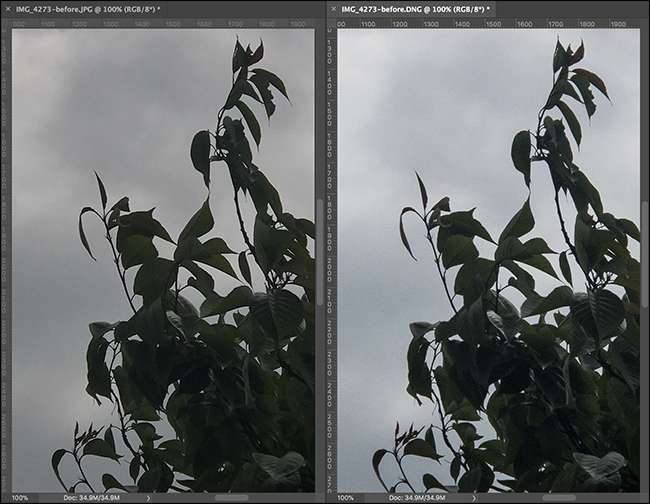
Ed ecco come appaiono dopo un montaggio piuttosto aggressivo.
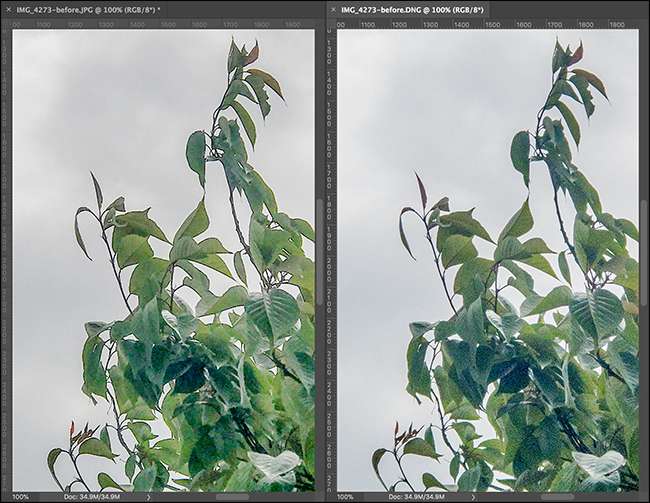
Anche se non vuoi mai spingere una foto così lontano, puoi vedere che la trama delle foglie nel file RAW sembra ancora a posto mentre sono andate in poltiglia nel JPG. C'è anche un blu leggermente più tenue nel cielo.
Poiché lo spazio di archiviazione è economico e vuoi quasi sempre lavorare con file della massima qualità possibile, ha senso scattare RAW sul tuo iPhone se sei seriamente intenzionato a scattare buone foto. Ti danno solo più opzioni.
Scattare foto RAW sul tuo iPhone
L'app Fotocamera iOS di serie non supporta l'acquisizione di foto RAW, quindi dovrai utilizzare un'app di terze parti. Ci sono alcune opzioni, ma le nostre due preferite sono VSCO (gratuito) e Halide Camera ($5.99).
VSCO
VSCO è una delle migliori app di editing disponibili su iOS e la sua fotocamera integrata può acquisire file RAW. La cosa fantastica è che puoi scattare una foto e poi modificarla subito con i fantastici strumenti di editing di VSCO.
Scarica VSCO e avvialo. Tocca l'icona della fotocamera nella parte superiore dello schermo.
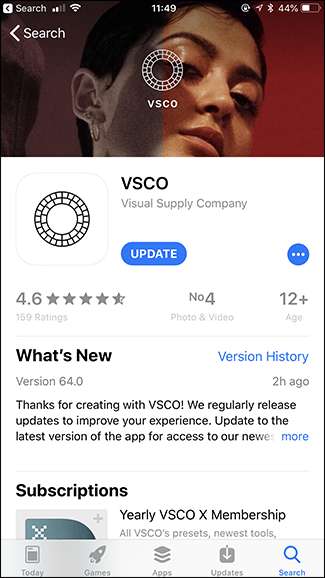
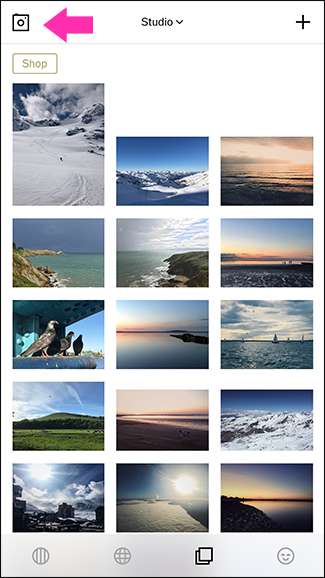
Per impostazione predefinita, la fotocamera acquisirà solo JPG. Per acquisire file RAW, tocca la piccola icona RAW in basso a sinistra. Se è disattivato, stai acquisendo JPG; se è bianco fisso, stai riprendendo RAW. Una cosa da notare è che i file RAW possono essere acquisiti solo con la fotocamera posteriore. Nessun selfie RAW per me, purtroppo!
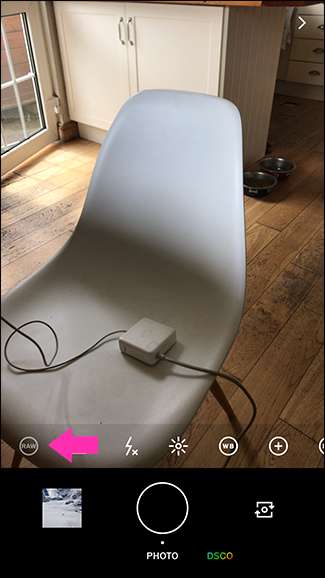
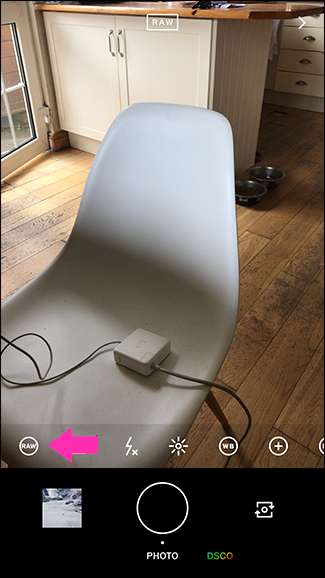
Una caratteristica utile di VSCO è che rende davvero facile vedere tutte le foto RAW che hai catturato. Nella schermata principale, tocca il menu a discesa "Studio", quindi seleziona l'opzione "RAW".
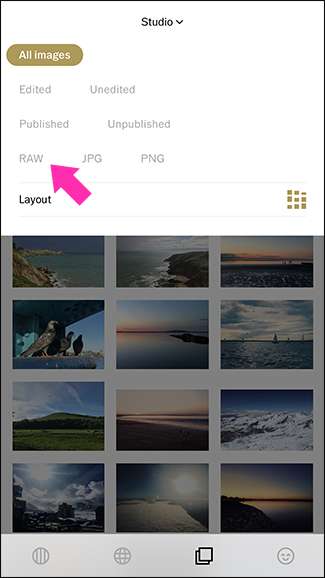
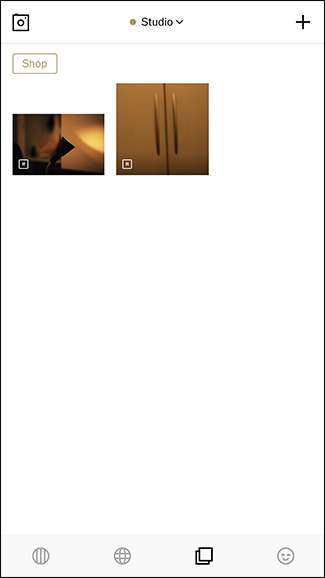
Le foto RAW hanno anche una piccola R nell'angolo in basso a destra delle loro miniature.
Halide
VSCO è un'ottima app di editing, ma non è la migliore fotocamera pura. Per quello, vuoi Halide . A $ 5,99, è costoso per un'app, ma ne vale la pena se usi regolarmente il tuo iPhone come fotocamera. Oltre al supporto RAW, ottieni controlli manuali veloci e facili da usare così puoi avere il pieno controllo sulla tua esposizione .
RELAZIONATO: Le impostazioni più importanti della fotocamera: spiegazione della velocità dell'otturatore, dell'apertura e dell'ISO
Scarica Halide e aprilo.
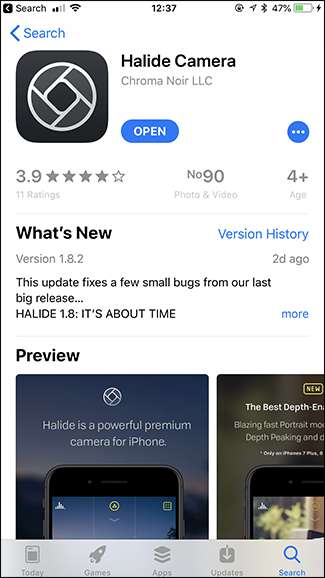
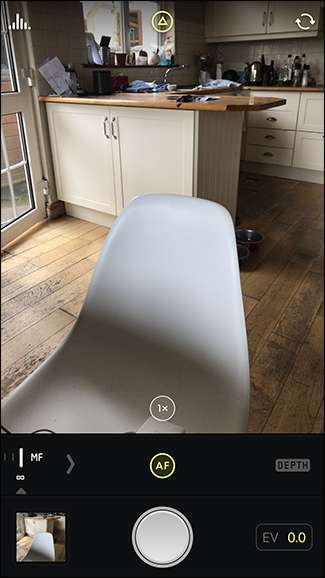
Per impostazione predefinita, Halide acquisirà i file RAW. Se desideri disattivarli, scorri verso il basso dalla parte superiore dello schermo, quindi tocca l'opzione "RAW". Quando è giallo, stai acquisendo file RAW; quando è bianco, stai riprendendo JPG.
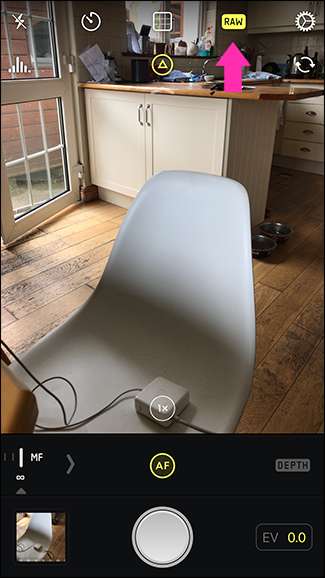
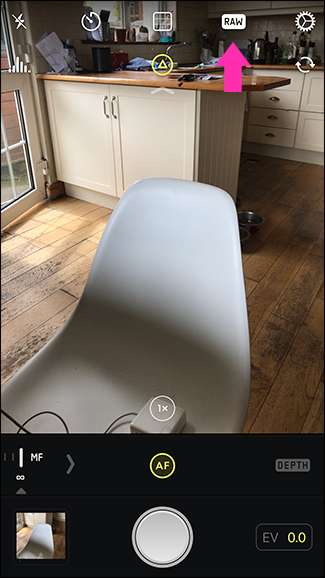
Come con VSCO, puoi acquisire file RAW solo con la fotocamera posteriore.
Modifica di foto RAW sul tuo iPhone
Finché puoi modifica i file RAW con l'app Foto di iOS , non è lo strumento migliore per il lavoro. Non dispone di strumenti particolarmente potenti per ottenere il massimo dai dati extra e, una volta modificato un file RAW con esso, non sarai in grado di modificare i dati RAW in nessun'altra app di modifica delle immagini. Vedranno i tuoi file RAW come l'anteprima JPG standard delle tue modifiche che iOS ha allegato a loro.
RELAZIONATO: Come ritagliare e modificare le foto su iPhone o iPad
Le migliori app per modificare i tuoi file RAW sul tuo iPhone sono VSCO (gratuito), Snapseed (gratuito) e Lightroom Mobile (gratuito- $ 9,99 / mese).
Il vero punto di forza di VSCO è come un'app di modifica delle immagini. Se stai acquisendo file RAW utilizzando la sua fotocamera, potresti anche modificarli con essa. Puoi anche importare file RAW ripresi con una fotocamera diversa.
RELAZIONATO: Come convertire le immagini in bianco e nero sul tuo smartphone
Snapseed è una delle migliori app di editing mobile in circolazione. È il mio compito per la maggior parte delle cose . Se desideri un'app di modifica generica in grado di gestire anche i file RAW, è quella giusta.
Lightroom Mobile è la versione per smartphone di Adobe Photoshop Lightroom. Lightroom è più di un semplice editor : è anche un'app per la gestione del catalogo e delle immagini. La versione Mobile ha tutte le migliori funzionalità dell'app desktop, incluso l'incredibile supporto RAW . Se stai scattando molte immagini, desideri sincronizzare le tue foto con il catalogo di Lightroom sul tuo computer o desideri semplicemente gli strumenti migliori, è l'app da usare. L'unico svantaggio è che per sbloccare tutte le funzionalità di Lightroom Mobile, costa $ 4,99 al mese solo per l'app mobile o $ 9,99 come parte di il piano fotografico Adobe Creative Cloud .
Scattare file RAW invece di JPG ti offre molta più flessibilità con la fotografia del tuo iPhone. Dovrai modificarli per sfruttarlo al meglio, ma se sei seriamente intenzionato a scattare foto fantastiche, ne vale la pena.







